(Sistem Operasi Windows XP)
Buka menu START – Settings – Control Panel klik icon Network Connections
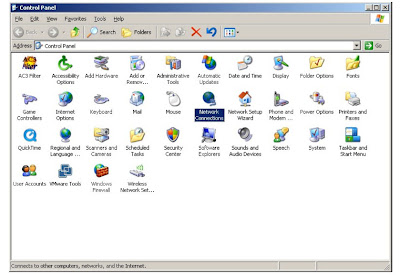
Pilih (klik) icon Local Area Connection
Atau (klik) icon Wireless Network Connection, bila menggunakan koneksi WiFi
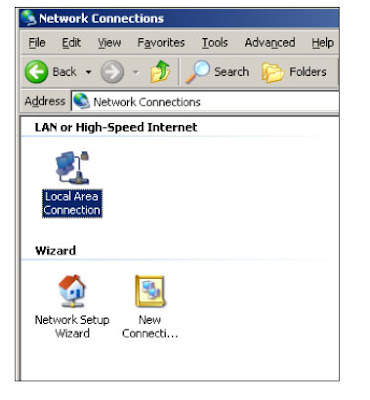
Pilih (klik) tombol Properties

Pilih (klik) menu check box Internet Protocol (TCP/IP)
Kemudian pilih (klik) tombol Properties
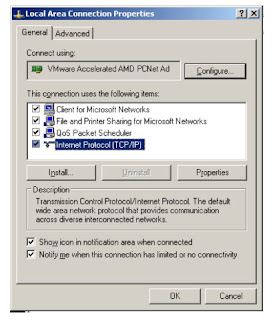
Klik bullet menu Use the following DNS server address
Isikan pada bagian Preffered DNS Server : 203.34.118.10
Isikan pada bagian Alternate DNS Server : 203.34.118.12
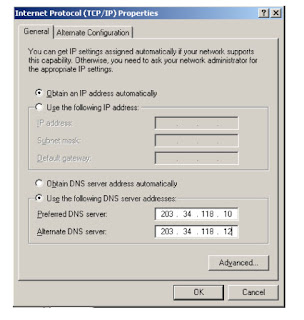
Kemudian pilih (klik) tombol OK
Lakukan uji coba, buka URL/URI konten negatif dengan browser
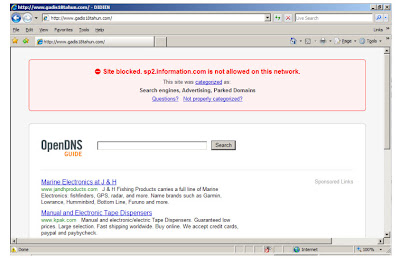
DNS filtering Nawala Project telah berfungsi dengan baik, Sekian.
Bagi yang Mau membuat Brosur dengan cepat klik di sini Tips Membuat Brosur dgn Cepat.
.

1 komentar:
nyo baru bereh......
Posting Komentar
Jangan lupa komentarnya,Terimakasih atas komentar anda
(Do not forget to comment, Thank you for your comment)